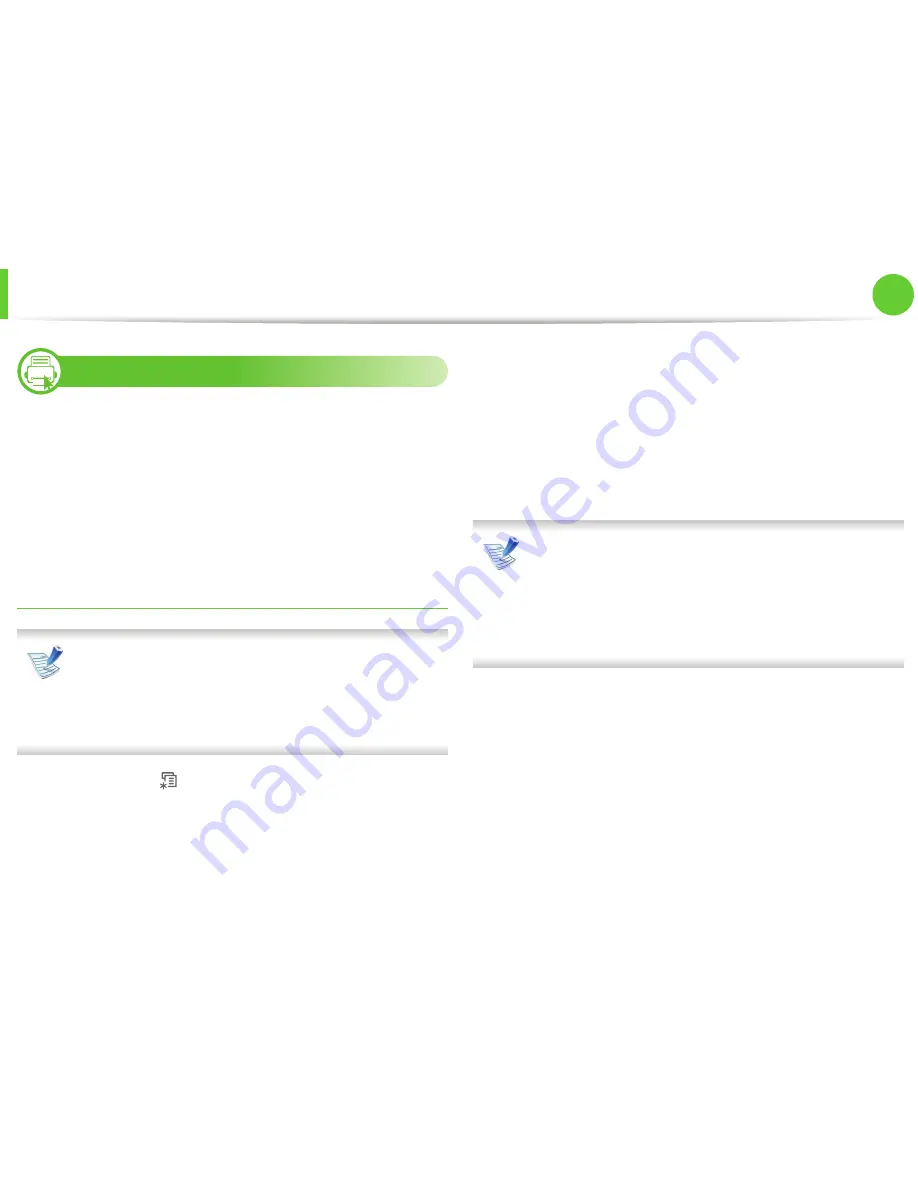
Impresión básica
47
2. Descripción general de los menús y
configuración básica
10
Impresión Eco
La función
Eco
reduce el consumo de tóner y el uso de papel.
La función
Eco
le permite ahorrar recursos de impresión y
conseguir imprimir de forma respetuosa con el medio ambiente.
Si pulsa el botón
Eco
desde el panel de control se habilitará el
modo eco. El ajuste predeterminado del modo eco es de
impresión a dos caras (margen largo), 2 páginas por hoja, saltar
páginas en blanco y ahorro tóner.
Ajuste del modo eco en el panel de control
• La configuración establecida desde el controlador del
dispositivo anula la configuración establecida en el
panel de control.
• Esta función no se aplica a aquellos modelos que no
tienen pantalla de visualización en el panel de control.
1
Pulse el botón
(
Menú
) en el panel de control.
2
Pulse
Conf. sistema
>
Aceptar
>
Config. eco
>
Aceptar
.
3
Pulse
Aceptar
para seleccionar el modo que desee.
•
Modo predet.:
Seleccione esta opción para activar o
desactivar el modo eco. (impresión a dos caras
(margen largo)/Ahorro tóner/2 páginas por hoja/Saltar
páginas en blanco)
-
Desactivado
: desactiva el modo eco.
-
Activado
: activa el modo eco.
Si activa el modo eco con una contraseña desde
SyncThru™ Web Service (ficha
Configuración
>
Ajustes del equipo
>
Sistema
>
Apagar
>
Configuración
), aparecerá el mensaje
Forzado
encendido
. Para cambiar el estado del modo eco tendrá
que introducir la contraseña.
•
Cambiar temp.
:
:
seleccione la plantilla eco.
-
Eco predeterm.:
El ajuste predeterminado del
modo eco es de impresión a dos caras, 2 páginas
por hoja, saltar páginas en blanco y ahorro tóner.
-
Eco personal.:
Siga la configuración de Syncthru™
Web Service. Antes de seleccionar este elemento
debe establecer la función eco en SyncThru™ Web
Service> ficha
Configuración
>
Ajustes del
equipo
>
Sistema
>
Apagar
>
Configuración
.
















































